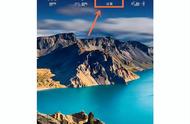是到了发年终奖的时候了,年会上年终奖,抽奖环节怎么少得了,今天分享一个简单用PPT做摇号抽奖的小技巧,员工号,名字,手机号...只要能列出来,都能能拿来摇奖,先上效果:

抽奖演示
前言:本次分享的技巧试用于office2013及以上版本,没有office2016的小伙伴请自行下载(含2013和2016)
第一步,导入数据链接:https://pan.百度.com/s/1eRKdv5C 密码:brao
说是导入数据,其实就是复制粘贴,说来也好笑,导入个简单的数据可是把excel、word、PPT 三个软件挨个用了个遍,先在excel中找好数据,复制粘贴到word中,应用标题样式保存,再用PPT打开这个word,齐活,演示如下:

打开 视图-幻灯片母版,直接将事先做好的背景图拖到母版对应的幻灯片上,置于底层,然后删掉其他所有母版,背景图,大约是这样的:

演示如下:

强迫症患者一定接受不了电话号码的文字样式跟上面的金箔字不一样,简单,用图片填充文字就行,网上下载一张金箔纸,截取跟电话号码文本框差不多大小的一块,另存为图片,然后用图片填充文字,齐活。演示如下:

母版样式里不能直接更换字体让我百思不得其姐,应该是我打开的方式不对,无奈,只能切换到大纲视图中变换文字格式了,演示如下:

用淡入淡出做PPT间的切换动画,如果希望每个号码在滚动时都能发出一次嗒哒声,可以在切换动画间设置单击声,切换速度可以根据需要设置 持续时间,然后将 □设置自动换片时间 前的复选框点上,应用全部即可,如果你还希望要一个经典的摇奖背景音(30秒绝对够用),我已经贴在下边了,拿去。演示如下:



播放PPT时,因为所有幻灯片和背景音乐已经设置了自动切换循环播放,这时候打断播放进程就需要一个冷门按键paush/break ,在自动播时按下这个按键,能直接暂停PPT切换和音乐播放,再按一下从暂停处继续播放。就能实现摇奖过程中的摇号抽奖效果了,是不是很简单。至于开头的那个开幕拉帘,应用下2013/2016的切换动画进行了。

这个PPT摇奖适合使用名字,编号,手机号等作为获奖的关键字,有些汽车销售,展销会经常使用的照片摇奖这个很难实现,如果想要简单实现照片摇奖,就需要用到万恶的VBA代码了,详细过程会在下期PPT技巧中分享,关注不漏精彩哦。